在不損失原始視訊品質的情況下將 VOB 轉換為 AVI 的 4 種方法
VOB 檔案儲存私有串流並使用有損視訊壓縮。然而,DVD光碟上的VOB電影在大多數設備上都無法播放,這可以透過以下方法解決: 將 VOB 轉換為 AVI 格式。 VOB 是一種包含 MPEG2 的多媒體格式,它保存實際的視訊、音訊、字幕和選單內容。將其轉換為 AVI 將使您的影片在大多數裝置和媒體播放器上更加靈活。值得慶幸的是,您可以將 VOB 轉換為 AVI,以便在任何裝置上傳輸和播放。這篇文章為您提供了最好的 VOB 到 AVI 轉換器。
指南清單
第 1 部分:如何將 VOB 轉換為具有原始高品質的 AVI 第 2 部分:免費在線將 VOB 轉換為 AVI 的 3 種簡單方法 第 3 部分:有關將 VOB 轉換為 AVI 格式的常見問題解答第 1 部分:如何將 VOB 轉換為具有原始高品質的 AVI
由於大多數影片編輯工具不接受且無法修改 VOB 文件,因此情況並非如此 4Easysoft全能視訊轉換器。這個強大的工具足夠靈活,可以輕鬆地將 VOB 轉換為 AVI。您甚至可以使用它直接將 DVD 光碟翻錄為數位格式,以便於播放。它還支援 1080P、2K 和 4K 分辨率,以高品質將 VOB 轉換為 AVI 格式。

將 VOB 轉換為 AVI,可自訂幀速率、品質、解析度等。
支援 600 多種視訊和音訊格式,包括流行的設備預設。
透過 GPU 加速,超快速度將一批 VOB 快速轉換為 AVI
透過多種廣泛的影片編輯工具提供幻燈片和拼貼畫。
如何使用 4Easysoft Total Video Converter 將 VOB 轉換為 AVI:
步驟1下載 4Easysoft Total Video Converter 並安裝。運行該軟體將 VOB 轉換為 AVI。首先點擊 新增文件 主介面上的按鈕。您也可以拖放所需的文件來匯入 VOB 影片。

第2步瀏覽所需的文件進行轉換後,按一下 格式 上傳的文件旁邊的圖示。前往 影片 選項卡並查找 AVI 格式將 VOB 轉換為 AVI。單擊格式後,您將看到解析度選項。您可以選擇一個或透過點擊自訂您自己的 自訂設定檔 按鈕查看詳細參數。

步驟3您可以修改和更改輸出設置,包括視訊品質、解析度、幀速率、位元率和編碼器。您也可以在此處修改音訊設定。點選 創建新的 按鈕儲存所有變更。
步驟4完成後,按一下 存到 下拉式選單瀏覽指定資料夾以儲存轉換後的檔案。最後,點擊 全部轉換 右下角的按鈕將 VOB 轉換為 AVI。如果您轉換大文件,轉換可能需要一些時間。

尖端
您也可以單擊 開膛手 菜單可輕鬆將 DVD 轉換為數位格式。只需插入您的 DVD/藍光光碟,然後透過簡單的點擊選擇所需的輸出格式。 在一款工具中轉換影片和 DVD 現在!
第 2 部分:免費在線將 VOB 轉換為 AVI 的 3 種簡單方法
幸運的是,如果您不想下載軟體,您也可以在線上將 VOB 轉換為 AVI。有 3 個線上 VOB 到 AVI 轉換器,有利於高品質的輸出結果。但大多數線上工具都有大小限制,並且提供的設定調整較少。
1. 4Easysoft 免費影片轉換器
雖然這款線上免費影片轉換器的格式和編輯功能比桌面版本少,但它可以有效地將 VOB 轉換為 AVI,而不會損失太多品質。它還具有高級輸出設定來更改解析度、視訊編碼器、幀速率、視訊位元率等。
步驟1導航至官方網站 4Easy免費影片轉換器。進入該網站後,點擊 立即轉換視頻 按鈕來安裝啟動器。之後,再次點擊按鈕並匯入所需的 VOB 檔案進行轉換。

第2步您可以透過點擊較小視窗中的「新增檔案」按鈕來新增另一個檔案。點選 資訊 圖示查看文件的資訊。選擇 AVI 底部的格式將 VOB 轉換為 AVI。

步驟3點選 自訂設定檔 按鈕修改輸出設定。點選 好的 按鈕返回主選單。最後,點擊 轉變 按鈕來處理轉換。您可以透過點擊下載桌面版本以進行進一步編輯 安裝桌面版 按鈕。

2.雲端轉換
CloudConvert 支援重要的文件格式,例如 MP4、AVI 和 WebM 以及許多其他線上轉換器。它使您可以控制視訊解析度、品質和檔案大小,同時保持原始視訊品質。此外,這款有用的 VOB 到 AVI 線上轉換器已受到用戶的信任,因為它可以保護上傳檔案中的資料。
步驟1在瀏覽器中搜尋 CloudConvert VOB to AVI。點選 選擇文件 按鈕從您的裝置匯入 VOB 檔案。您也可以從其他資源獲取,例如 Google Drive、Dropbox、OneDrive 和 URL。
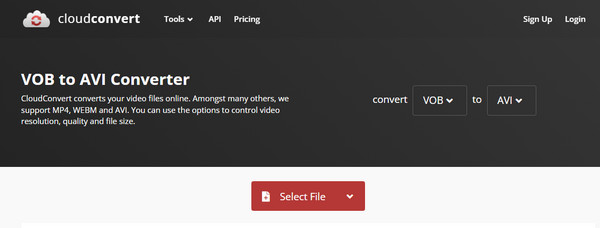
第2步您可以透過點擊新增另一個文件 新增更多文件 批量轉換按鈕。點選 格式 下拉式選單並選擇要轉換的 AVI 格式。如果您想對輸出設定進行一些更改,請按一下 扳手 圖示轉至進階設定。您可以編輯影片和音訊並修剪或添加字幕。點選 好的 按鈕進行儲存。
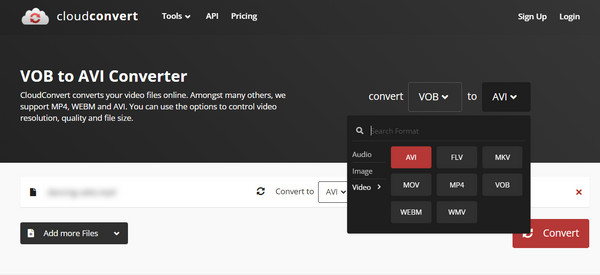
步驟3點選 轉變 按鈕開始 VOB 到 AVI 轉換過程。這可能需要一些時間,具體取決於檔案大小。
3.免費轉換
這個 VOB 到 AVI 線上轉換器是您可以在網路上找到的最簡單的工具之一。 FreeConvert 只需點擊幾下即可將 VOB 轉換為 AVI,但可為任何轉換類型提供最佳品質。它透過刪除所有檔案來確保用戶保護所有隱私。
如何使用 FreeConvert 將 VOB 轉換為 AVI:
步驟1在線搜索該工具後,單擊 選擇文件 按鈕上傳文件。它提供了從 Google Drive、URL 和 Dropbox 取得 VOB 檔案的選項。確保僅導入 1GB 以內的檔案。
第2步如果您想進行批次轉換,請按一下 新增更多文件 按鈕新增另一個要轉換的 VOB 檔案。上傳成功後,點選 輸出 下拉式選單選擇所需的格式。
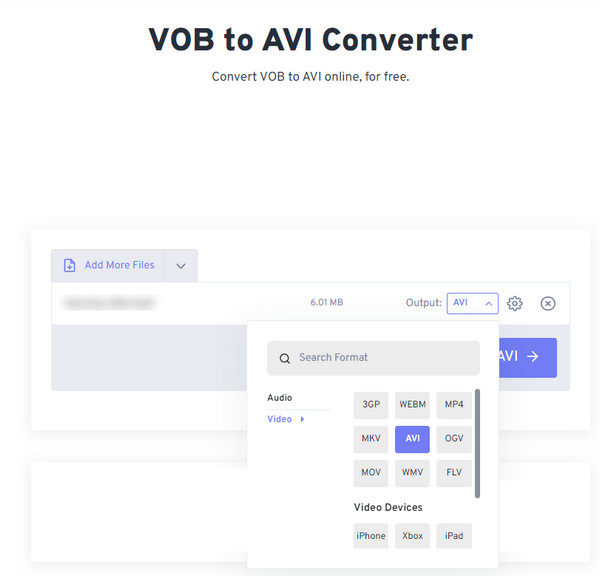
步驟3您也可以透過前往進階選項來修改輸出設定 (齒輪圖示)。您可以變更視訊編解碼器、螢幕尺寸、寬高比等。 轉換為 AVI 按鈕開始將 VOB 轉換為 AVI。
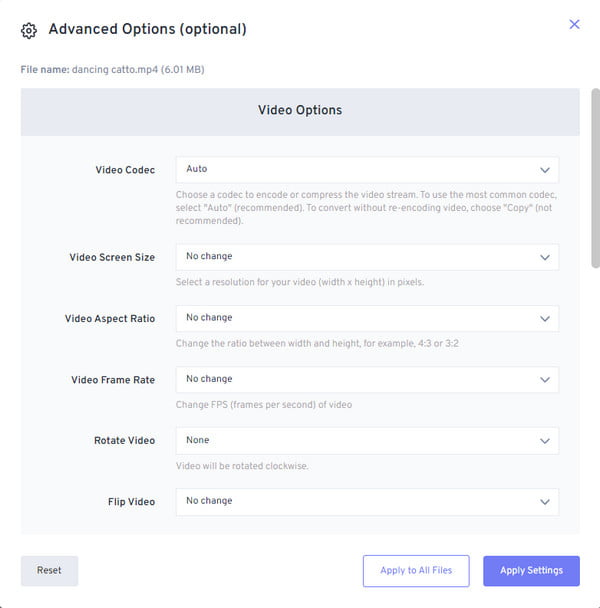
第 3 部分:有關將 VOB 轉換為 AVI 格式的常見問題解答
-
我可以在 Windows Media Player 上播放 VOB 檔案嗎?
不,你不能。您需要下載一些建議的媒體播放器,例如 KMPlayer、Final Media Player、VLC Media Player 和 5KPlayer。當然,仍然建議將VOB轉換為AVI以便在更多媒體播放器和裝置上開啟。
-
VOB 和 AVI 有什麼區別?
VOB是儲存在DVD上的VIDEO_TS中的電影資料檔。它包含各種數據,包括視訊、音訊和字幕。另一方面,AVI是一種相容格式,用於同步播放不同的視訊和音訊串流。
-
我可以將 VOB 檔案轉換為其他什麼格式?
雖然將VOB轉換為AVI是最好的方法,但您也可以轉換為MP4檔案格式來解決無法播放的問題。許多便攜式設備支援 MP4 以及高品質的視覺效果和流暢的幀速率。所以你也可以選擇 將 VOB 轉換為 MP4.
結論
既然您知道了最好推薦的工具,那麼將 VOB 轉換為 AVI 是可能的。您可以使用各種線上工具快速轉換和操作輸出。即便如此,使用具有更高品質輸出和更多影片編輯功能的 4Easysoft Total Video Converter 更具吸引力且值得信賴。立即嘗試免費試用版。




